
Orodha ya maudhui:
- Mwandishi John Day [email protected].
- Public 2024-01-30 12:48.
- Mwisho uliobadilishwa 2025-01-23 15:11.
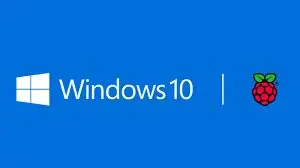


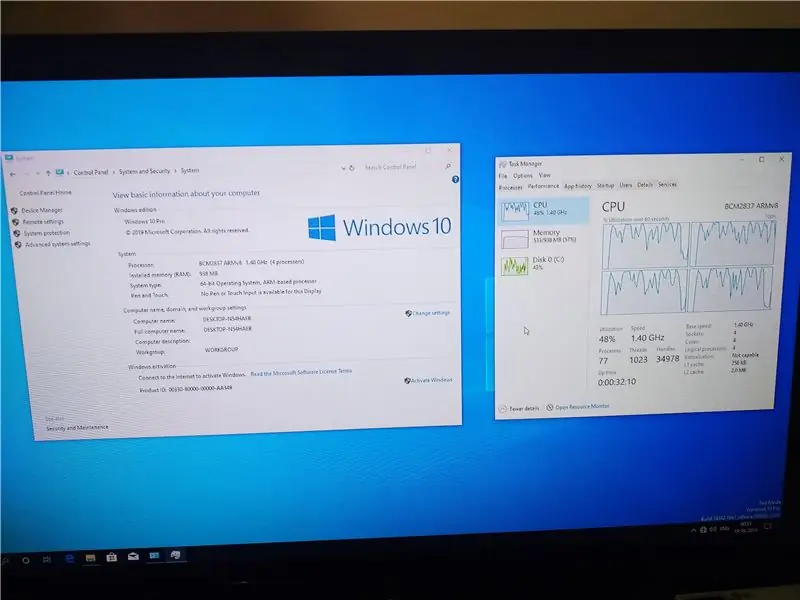
Raspberry Pi ni bodi nzuri ya kufanya mambo mengi. Kuna mafundisho mengi juu ya vitu kama IOT, automatisering ya Nyumbani, nk Katika hii inayoweza kufundishwa, nitakuonyesha jinsi unaweza kuendesha desktop kamili ya windows kwenye Raspberry PI 3B yako!
Vifaa
- Pi ya Raspberry
- Nguvu nzuri ya 5v 3a
- Heatsink
- Kufuatilia
- Kinanda
- Panya
- Kadi nzuri ya UHS1 SD ya> 8 GB
Mahitaji:
Raspberry Pi 3 B / B + au Raspberry Pi 4 B kompyuta moja ya bodi
Kompyuta ambayo ina Windows 10 huunda 15063 au karibu zaidi
Kadi ya SD ambayo ina angalau GB 8 ya nafasi inayopatikana (na msomaji wa kadi)
Picha ya Windows 10 ARM64 (WIM / ESD, ISO au FFU)
Hatua ya 1: Pata Faili
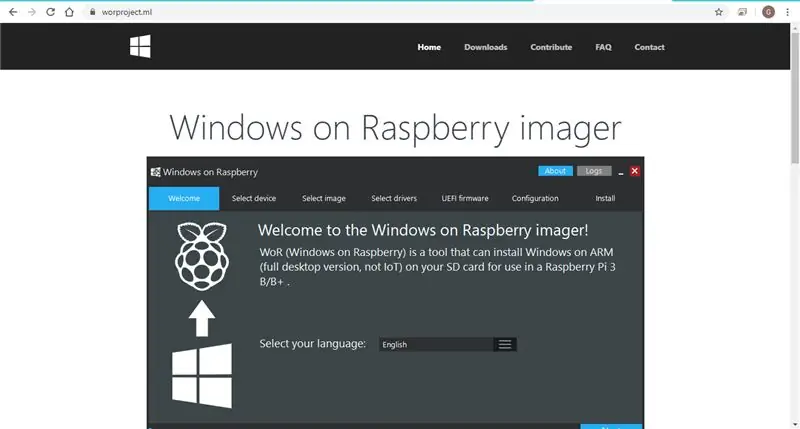
Nenda kwa worproject.ml, utapata sehemu ya vipakuliwa kwenye wavuti. Pakua toleo la hivi punde la zana ya Image Imager. Chombo hiki kitaangaza kadi yako ya SD na windows.
Kwa nakala ya windows, nenda kwa uupdump.ml kutoka hapo chagua arm64 windows build. Chagua toleo la windows na kisha toleo, nyumba au pro.
Chagua kupakua kwa kutumia aria2 na ubadilishe. Toa faili ya zip ambayo itapakua.
Folda hiyo itakuwa na faili ya haraka ya amri inayoitwa convert-UUP.cmd.
Tumia hati hii na subiri imalize (Inachukua kama dakika 30).
Baada ya kumaliza hii, utapata iso kwenye folda moja. Sasa unaweza kutumia hii katika Picha ya WOR
Hatua ya 2: Maandalizi
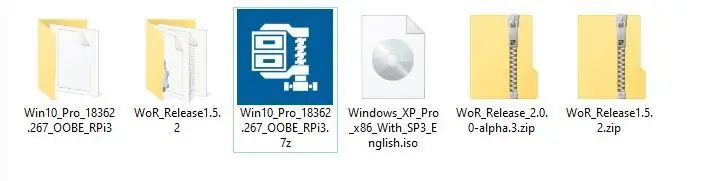

Weka faili za picha za ISO na WOR mahali pazuri katika kompyuta yako.
Utahitaji heatsink ya ukubwa mzuri kwa Raspberry Pi yako kwani windows inaendesha kwa masafa ya kudumu, haibadiliki kati ya 600 Mhz na 1.2 Ghz. Ikiwa hutumii heatsink, Pi itapokanzwa na kuzima baada ya dakika chache.
Nilitumia heatsink na kuipandikiza kwa kutumia kipande cha kadibodi). Unaweza pia kutumia shabiki kwa baridi ikiwa unatumia heatsink ndogo.
Hatua ya 3: Flash Kadi ya SD
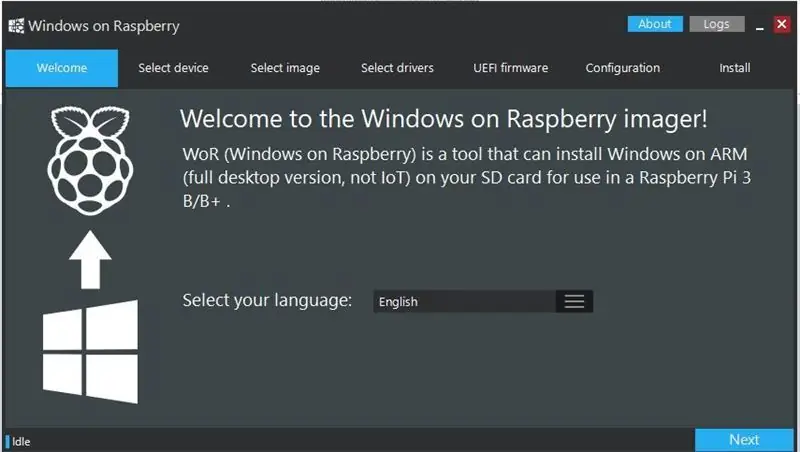
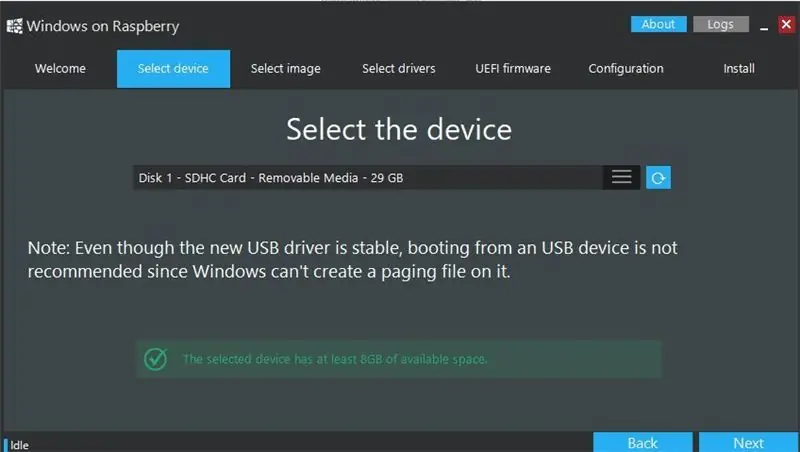
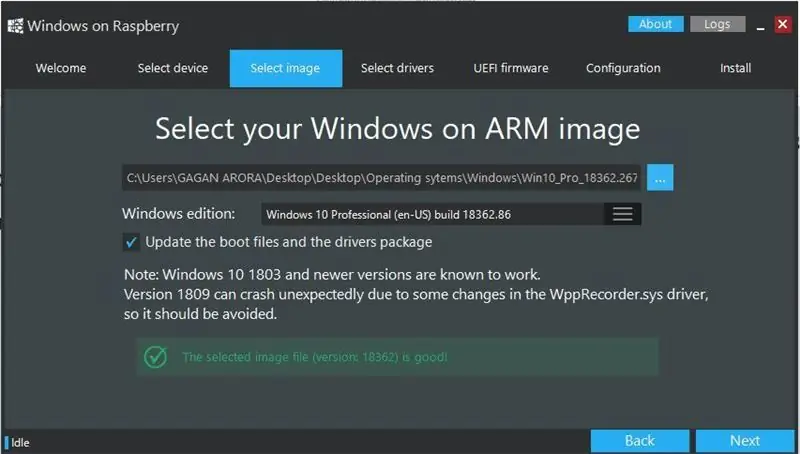
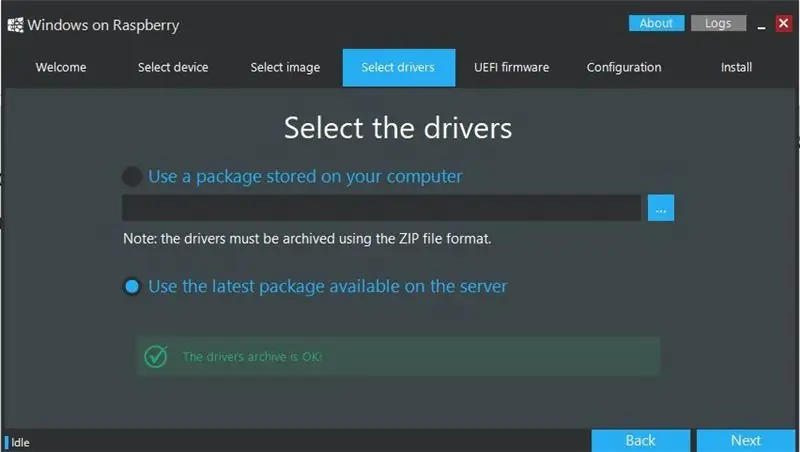
Fungua picha ya WORLD iliyochomwa na utumie programu wor.exe
Katika hili utahitaji kuchagua lugha unayopendelea. Kiingereza ni lugha chaguomsingi.
Chagua kadi yako ya SD na bonyeza ijayo. Hakikisha kuwa hauchaguli diski isiyo sahihi ya uhifadhi. Nilitumia kadi ya Sd 32 GB na utapata GB 10 bila malipo baada ya kusanikisha.
Utaulizwa faili ya picha. Fungua picha ya windows 10 uliyopakua ukitumia tovuti ya dampo ya UUP.
Ifuatayo utahitaji kuchagua madereva na firmware ya UEFI unaweza kuchagua kupata mpya kutoka kwa seva kwa UEFI na Madereva ikiwa hautaki madereva ya kawaida na UEFI.
Mwishowe, unaweza kubadilisha faili ya boot. Nilijaribu Raspberry yangu inafanya kazi vizuri hadi maadili yafuatayo:
mkono_freq = 1400
msingi_freq = 500
sdram_freq = 500
over_voltage = 6
Hatua ya 4: Boot ndani ya Windows
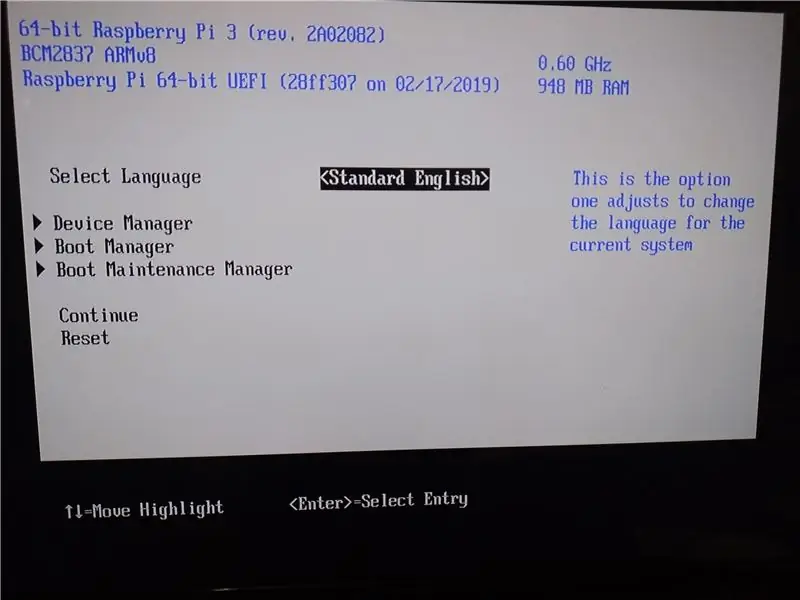

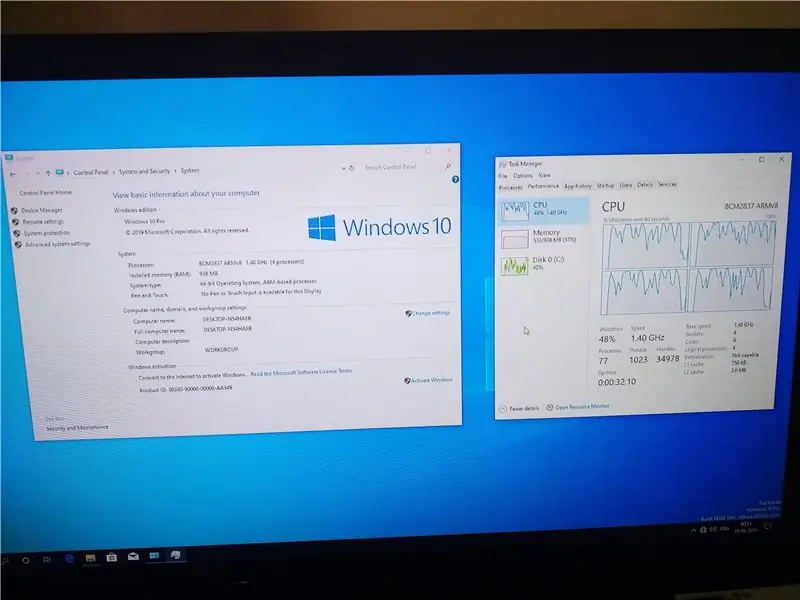
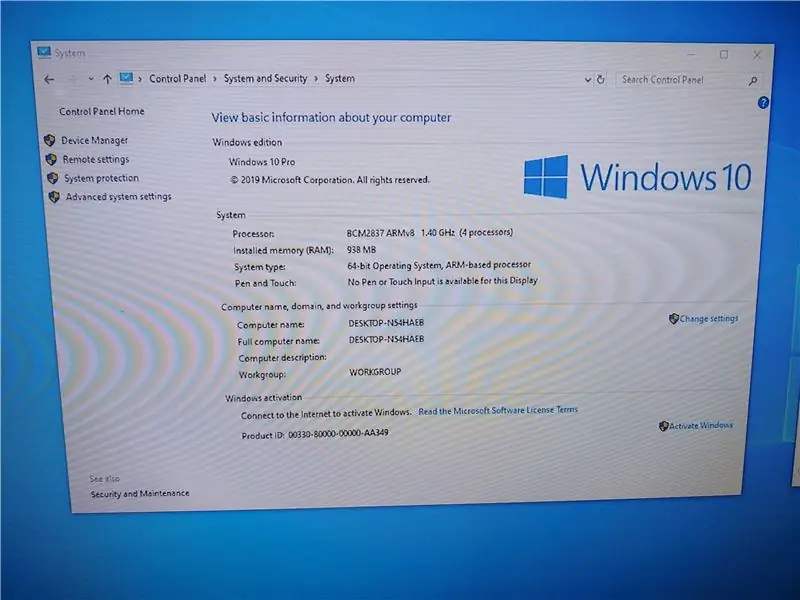
Baada ya kufungua RPI, Utapata skrini ya upinde wa mvua na UEFI.
Bonyeza ESC kuingia mipangilio ya UEFI au ENTER kuanza
Kubadilisha mzunguko wa cpu nenda kwenye usanidi kwa kutumia agizo hili:
Kidhibiti cha kifaa> Usanidi wa Raspberry Pi> Usanidi wa Chipset.
Sasa unaweza kuingia kwenye windows. Sanidi kama unavyoweza kuweka kompyuta nyingine yoyote.
Hatua ya 5: Mawazo ya Mwisho


Pi ya rasipberry inaweza kukimbia windows 10 kwenye mkono na inaendesha vizuri. Unaweza kuendesha programu nyepesi kama ofisi ya Microsoft, padi ya maneno, notepad au kuitumia kwa kuvinjari wavuti. Hii inaweza kuendesha programu x86 vile vile kwa kuwa kuna maktaba za msaada kwa hiyo pia. Niliweza kuendesha Adobe Photoshop 7 x86 kwenye Raspberry Pi na inaendesha vizuri.
Wifi na bluetooth hazifanyi kazi sasa hivi lakini nadhani itafanya kazi hivi karibuni. USB tu na eth
Hii inaweza pia kukimbia kwenye Raspberry pi 4 na 8GB zote za kondoo dume zilizoungwa mkono
Ilipendekeza:
Sakinisha Homebridge kwenye Raspberry Pi na Windows: Hatua 9

Sakinisha Homebridge kwenye Raspberry Pi na Windows: Mafunzo haya ni kwa watu ambao wanataka kusanikisha Homebridge kwenye Raspberry Pi na Windows. Hapo awali, mafunzo haya yaliandikwa kwa Kireno hapa Brazil. Nilijaribu kwa kadri ya uwezo wangu kuiandika kwa Kiingereza. Kwa hivyo nisamehe kwa makosa kadhaa ambayo yanaweza kuwa ya maandishi
Sakinisha Mfumo wa NET 1.0 kwenye Windows 64-bit: Hatua 8

Sakinisha.NET Mfumo 1.0 kwenye Windows 64-bit: Mtu yeyote ambaye amewahi kujaribu kusanikisha toleo la Mfumo wa NET 1.0 kwenye toleo la 64-bit la Windows labda amepata kosa akisema kuwa haitafanya kazi kwenye Windows ya 64-bit . Walakini, kuna kazi. ILANI: Microsoft haiungi mkono
Sakinisha Vim kwenye Windows: Hatua 8

Sakinisha Vim kwenye Windows: Vim inasimama kwa Vi Imeboreshwa. Vim ni mpango wa chanzo wazi chini ya Leseni ya Umma ya GNUGeneral, ambayo inamaanisha kuwa inaweza kusambazwa, kurekebishwa, na kutumiwa kwa uhuru. Kimsingi, Vim ni mhariri wa maandishi, kama Notepad kwenye Windows au TextEdit kwenye Ma
Sakinisha SMART Dumpvdl2 Mpokeaji KWENYE KAZI YA WINDOWS NA VMWARE KWA RTL SDR: Hatua 4
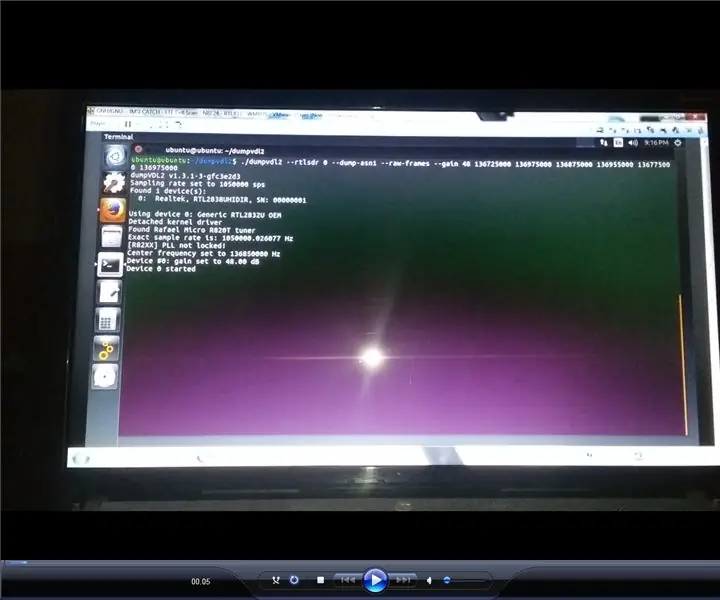
Sakinisha SMART Dumpvdl2 Mpokeaji kwenye Dawati la Dawati NA VMWARE NA RTL SDR: dumpvdl2 inageuza dongle yako ya Realtek RTL2832 kuwa DVB trafiki ya vdl2 VDL Mode 2 messagedecoder na analyzer ya itifaki ya kupokea data ya kawaida na rahisi
Simulizi-B Sonic Kamili Kamili Mswaki Kurekebisha Batri: Hatua 8

Oral-B Sonic Kamili Mswaki Urekebishaji wa Batri: Mradi huu unakuonyesha jinsi ya kubadilisha betri kwenye Oral-B Sonic Kamili mswaki. Huu ni mswaki mzuri wa umeme, lakini Oral-B inakuambia uitupe wakati betri za ndani za Ni-CD zinazoweza kuchajiwa zinakufa. Kando na upotevu wa tha
